Ако инсталирате више апликација или програма на Виндовс, биће тешко прочитати сва обавештења и потребно је да прилагодите обавештења за сваку апликацију и изаберете тип обавештења за који желите да будете обавештени уместо да добијате свако појединачно обавештење.
Прилагодите обавештења на Виндовс-у
Можете приступити подешавањима обавештења из стандардних поставки система и прилагодити обавештења за различите апликације инсталиране на вашем Виндовс рачунару или лаптопу. Да бисте прилагодили обавештења на свом систему, следите корак по корак процедуру у наставку:
Корак 1: Идите на стандардна подешавања система из менија Старт и кликните на Систем да отворите системска подешавања:
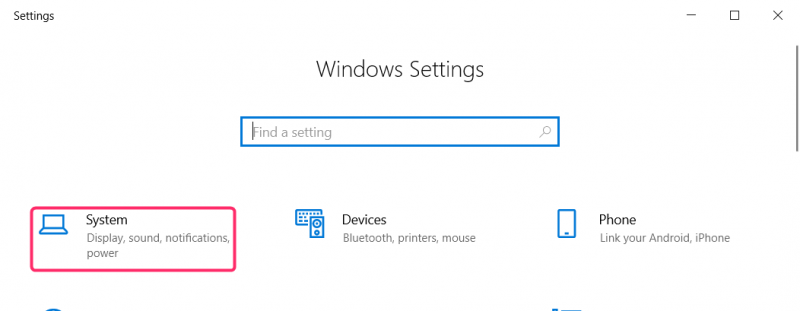
Виндовс Ацтион Центер такође чува сва обавештења из различитих апликација инсталираних на систему. Такође можемо да отворимо подешавања обавештења преко акционог центра. Кликните на Акциони центар доле десно на Виндовс екрану и притисните Управљајте обавештењима у горњем десном углу на почетној страници Акционог центра:
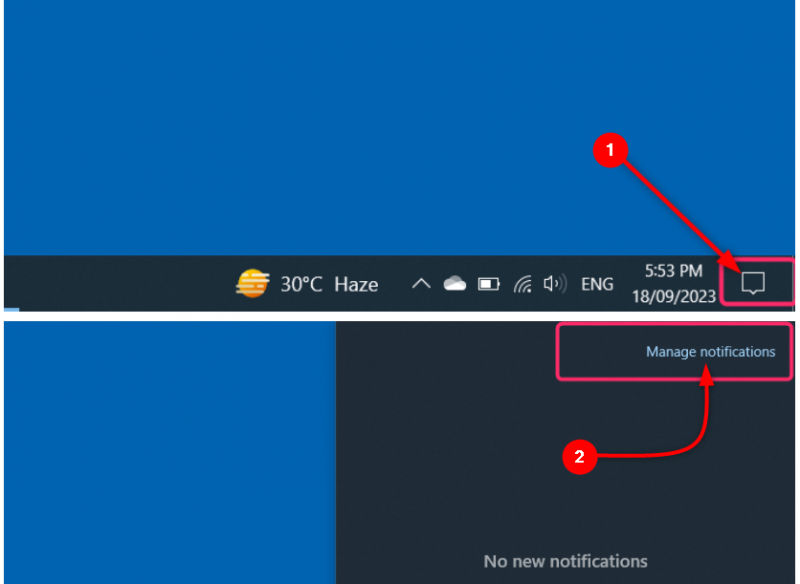
Корак 2: У системским поставкама кликните на Обавештења и радње из леве колоне. У десној колони означите поље за потврду испод различитих радњи:
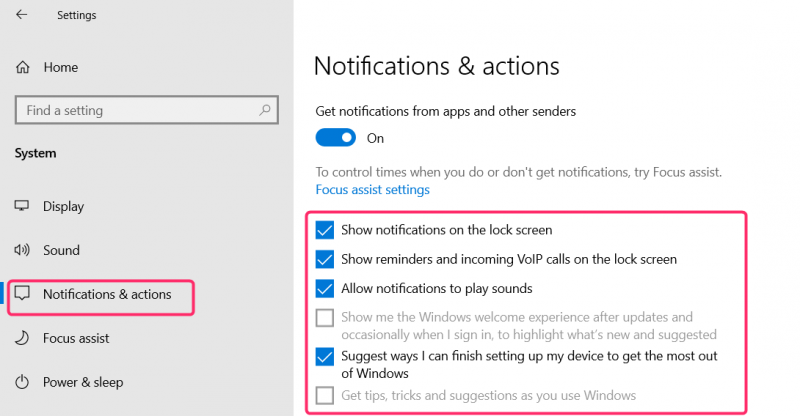
Прилагодите обавештења апликација
Да бисте прилагодили обавештења за сваку апликацију, идите на Обавештења и радње од стандардних поставки система као што је поменуто у претходном одељку.
Померите се надоле до апликација и користите прекидач поред имена сваке апликације да бисте потпуно искључили или укључили обавештење из апликације:
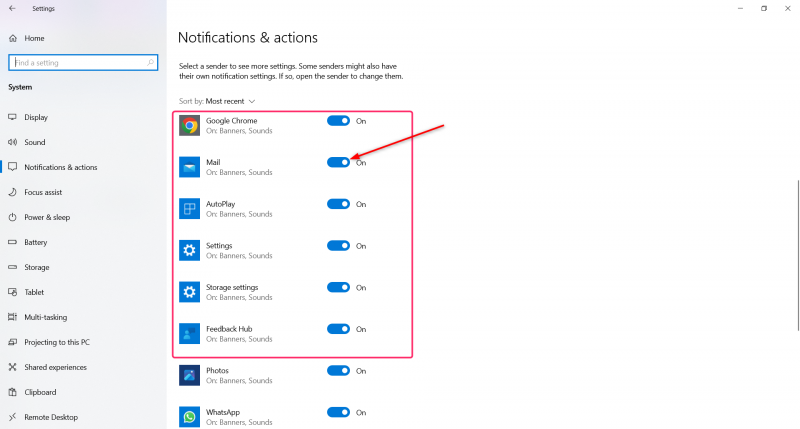
Да бисте прилагодили више подешавања обавештења за апликацију, кликните на име апликације и изаберите да ли желите да прикажете банер обавештења или не и да ли желите да прикажете обавештење из апликације у центру за радњу или не. Изаберите број обавештења која ће се појавити у акционом центру и изаберите приоритет обавештења за приказ у центру за радњу, Топ, Хигх или Нормал:
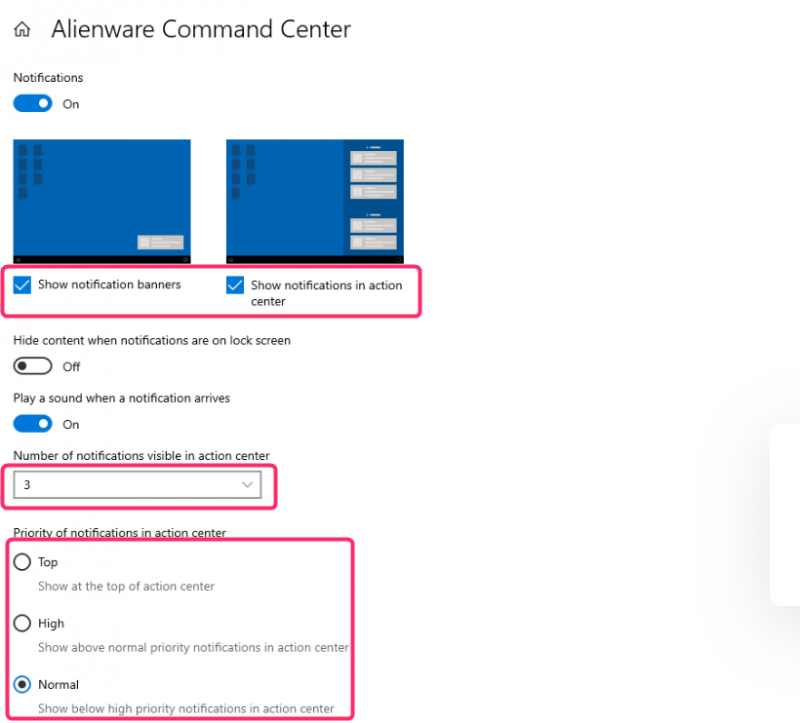
Фоцус Ассист
Помоћ за фокусирање вам помаже да видите и чујете обавештења из одређених апликација по сопственом избору. Обавештења из других апликација ће ићи у акциони центар, где можете да их видите у било ком тренутку. Пратите следеће кораке да бисте отворили помоћ за фокусирање.
Корак 1: Идите на стандардна подешавања система и изаберите Систем :
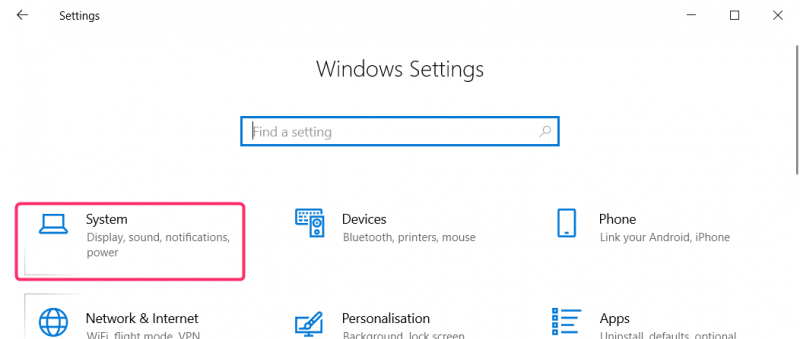
Корак 2: У системским поставкама кликните на Помоћ за фокусирање из менија леве колоне:
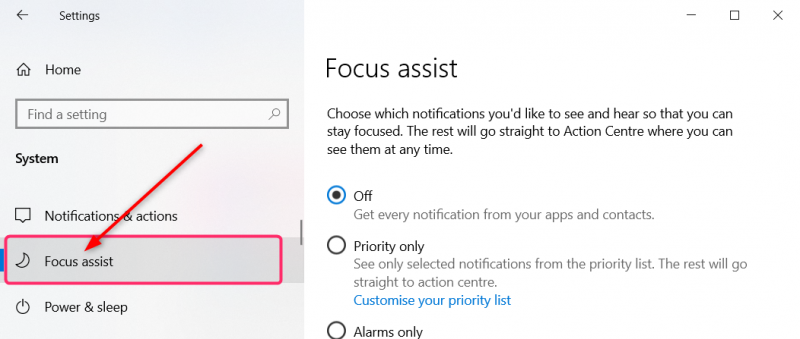
Такође можете отворити помоћ при фокусирању из Обавештења и радње подешавања. Отворите подешавања обавештења и радњи као што је горе поменуто и кликните на Подешавања помоћи при фокусирању под Обавештења :
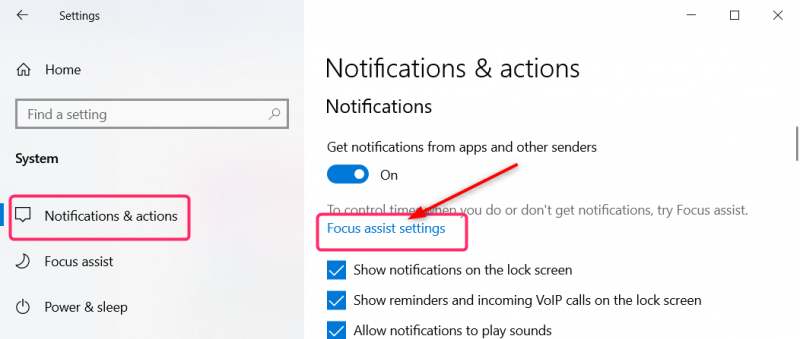
Корак 3: Ин Помоћ за фокусирање Подешавања која можете да прилагодите и управљате временом и вашим активностима током којих не желите да примате обавештења, као и да управљате приоритетом обавештења која желите да примате од одређених апликација. Сва преостала обавештења ће бити директно послата у акциони центар, где их можете видети у било ком тренутку:
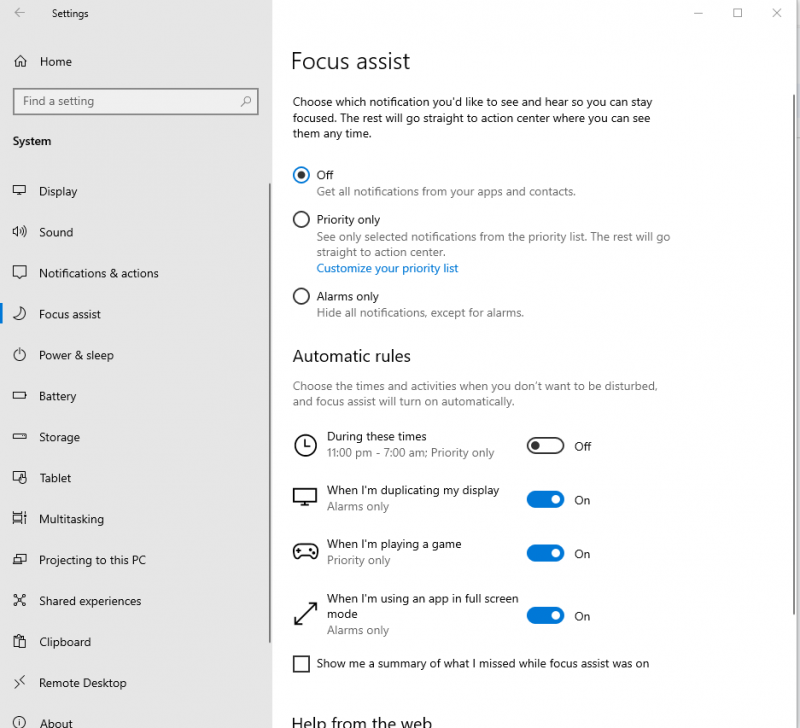
Закључак
Виндовс Ацтион Центер чува сва обавештења из свих апликација инсталираних на систему. Када инсталирате више апликација, више обавештења ћете добијати у акционом центру. Помоћ за фокусирање вам омогућава да подесите сате и активности током којих желите да примате обавештења и да управљате обавештењима само из одређених апликација.